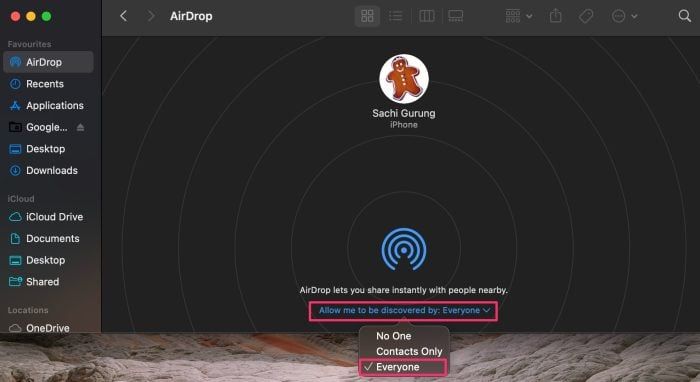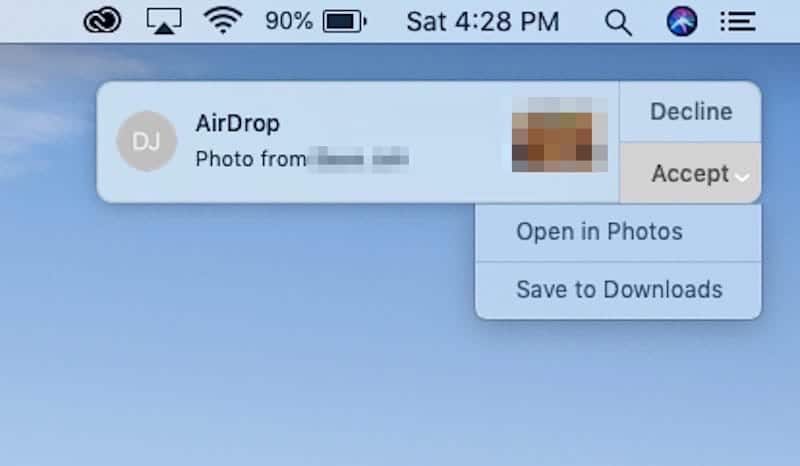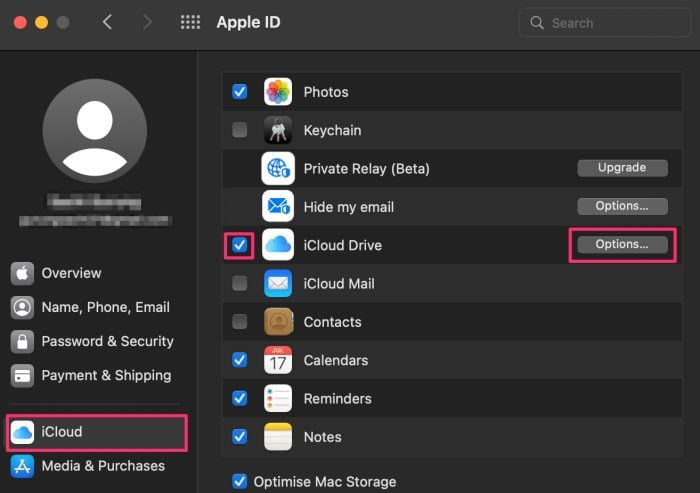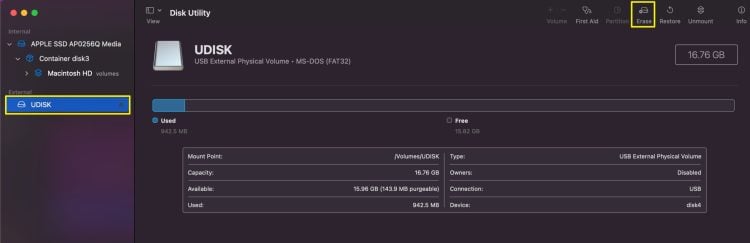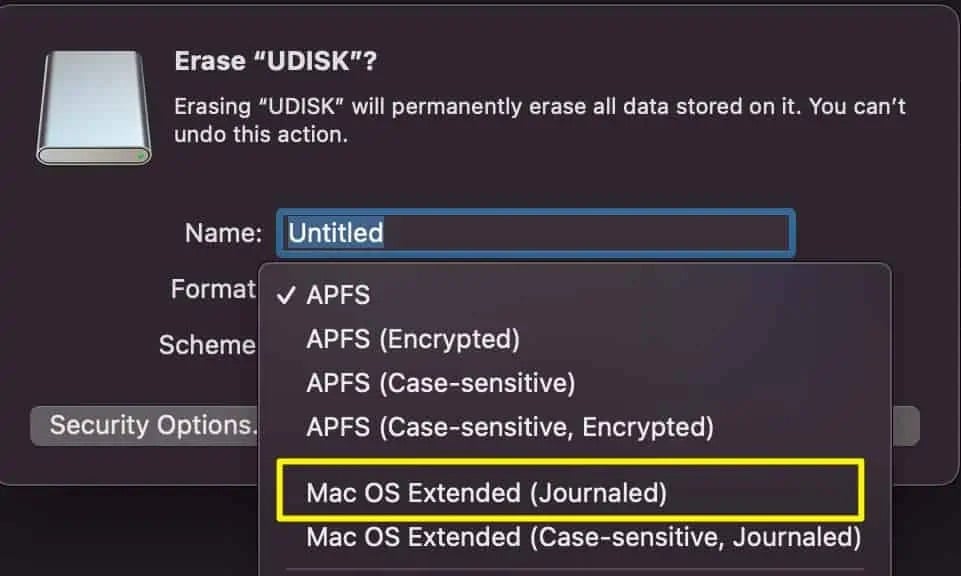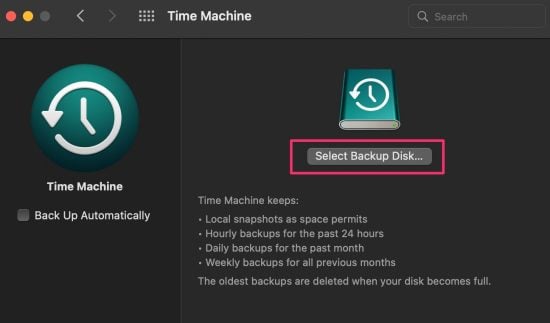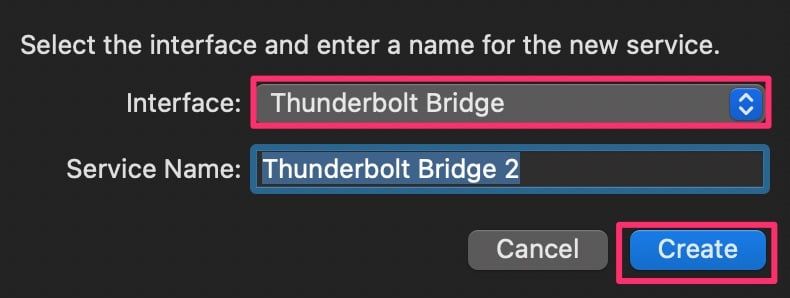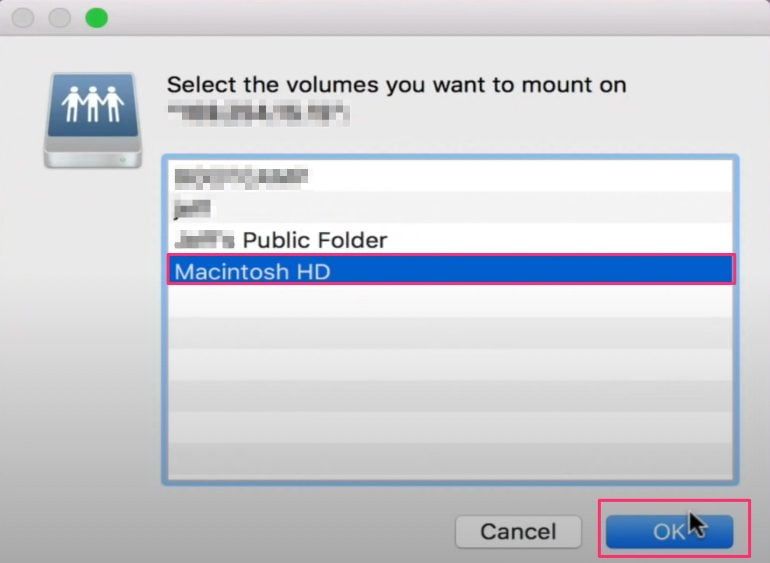Con el sistema integrado de Apple, es muy fácil transferir archivos y carpetas entre sus dispositivos. Por lo tanto, si recientemente compró una nueva Mac y desea transferir algunos documentos de su antiguo dispositivo al nuevo, debería ser relativamente sencillo de ejecutar.

Ahora, para el proceso de transferencia, puedes elegir entre diferentes opciones. En este artículo, hemos incluido métodos alámbricos e inalámbricos. Entonces, dependiendo de su preferencia y conveniencia, puede aplicar cualquiera de los métodos mencionados a continuación.
Entonces, sin más preámbulos, exploremos las diferentes formas de transferir archivos entre sus Mac.
¿Cómo transferir archivos entre Mac?
Antes de comenzar, hay algunas cosas que debe tener en cuenta al iniciar la transferencia. Primero, asegúrese de estar actualizado con el software operativo más reciente. En algunos casos, con el software operativo desactualizado, es posible que enfrente problemas de compatibilidad.
Asimismo, la mayoría de los métodos mencionados requieren una conexión a internet activa y estable. Además, asegúrese de estar conectado a la corriente durante todo el proceso de transferencia, especialmente si se trata de archivos de gran tamaño.
Ahora, aprendamos sobre cada uno de los métodos con más detalle.
Usar Asistente de Migración
En lugar de transferir manualmente sus documentos, cuentas de usuario y configuraciones, puede usar la aplicación integrada de Apple, el Asistente de migración. Esta aplicación está específicamente diseñada para ayudar a facilitar la transferencia de sus archivos entre Mac y otras PC.
Si ya configuró su nueva Mac, aquí hay algunos pasos que puede seguir para transferir archivos entre estos dispositivos.
- Tanto en su Mac nuevo como en el antiguo, abra Spotlight Search con las teclas Comando + Barra espaciadora.
- Ingrese al Asistente de recuperación y presione la tecla regresar o ingresar.
- Haga clic en el botón Continuar.
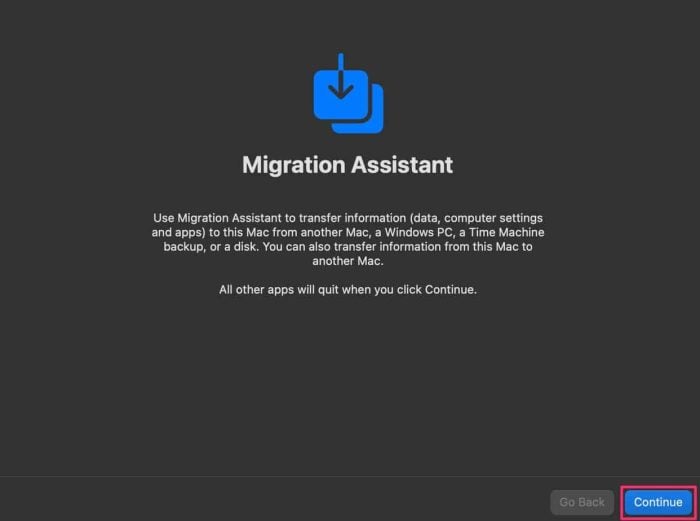
- Si se le solicita, ingrese las contraseñas de su cuenta.
- Seleccione la opción Desde una Mac, copia de seguridad de Time Machine o disco de inicio de su Mac anterior y presione el botón Continuar.
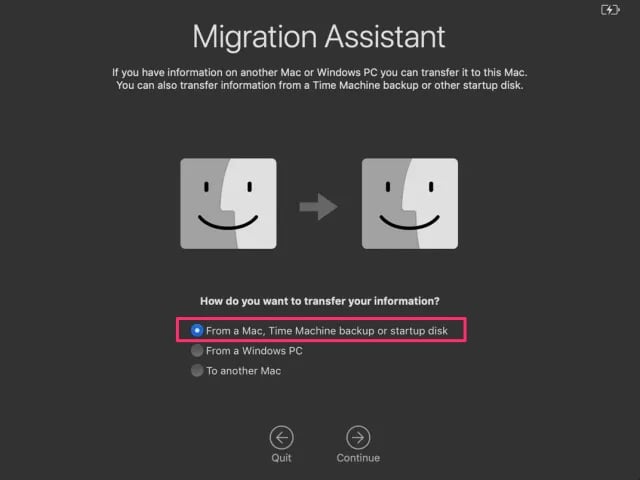
- En cuanto a su nueva Mac, desde el mismo mensaje, seleccione la opción A otra Mac y haga clic en Continuar.
- Ahora, en su nueva Mac, seleccione el icono de su antigua Mac cuando se le pregunte dónde desea transferir esta información y luego haga clic en Continuar.
- A continuación, aparecerá un código de 6 dígitos en ambas Mac. Confirma que coincidan y haz clic en Continuar en tu antiguo Mac.
- En su nueva Mac, esta información aparecerá y se seleccionará por defecto. Haga clic en Continuar para proceder.
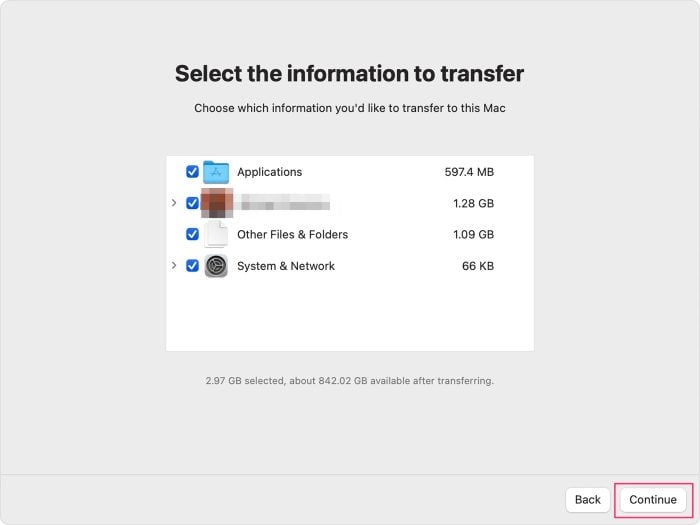
- Una vez que se complete la transferencia, su nueva Mac se reiniciará automáticamente.
- Haga clic en Listo para continuar con el acceso a todos sus archivos antiguos.
Usar uso compartido de archivos
Otra forma rápida y fácil de transferir archivos entre Mac es habilitar el uso compartido de archivos en sus dispositivos. Con este método, el único requisito es estar en la misma conexión de red. Entonces, aquí hay algunos pasos que puede seguir.
- Navegue hasta la barra de menú y haga clic en el logotipo de Apple.
- Seleccione la opción Preferencias del sistema.
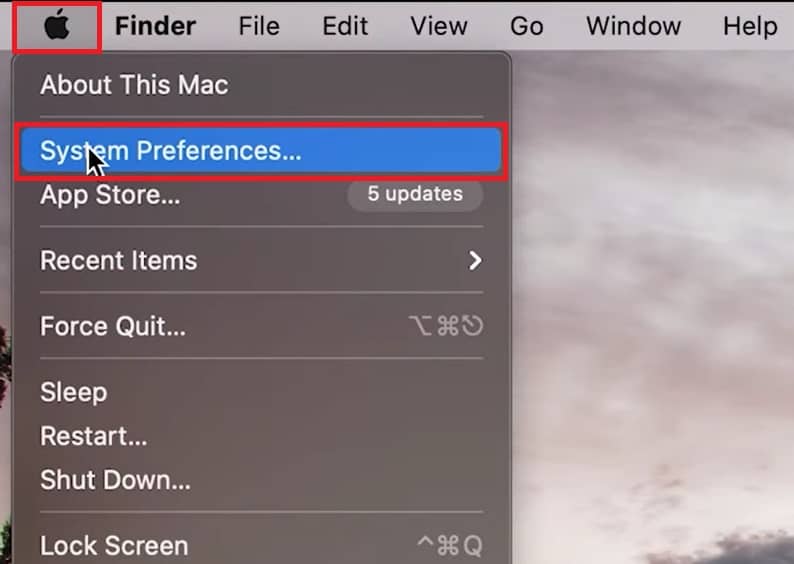
- Haga clic en el icono Compartir.
- Aquí, marque la opción para compartir archivos. Ahora debería indicar una luz verde que muestra que el uso compartido de archivos está activado.
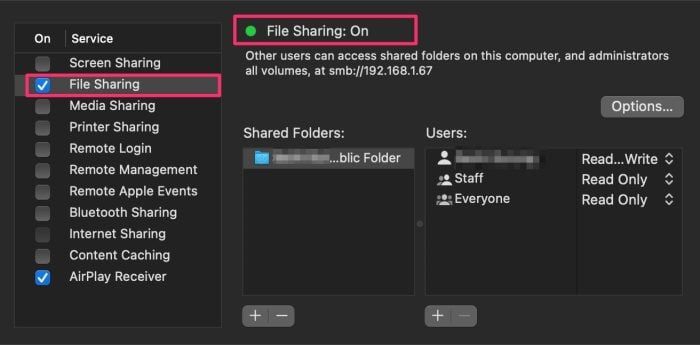
- Ahora, siga el mismo proceso para la otra Mac con la que desea compartir los archivos.
- A continuación, abra Finder y diríjase al menú Ir.
- Seleccione la opción Red.
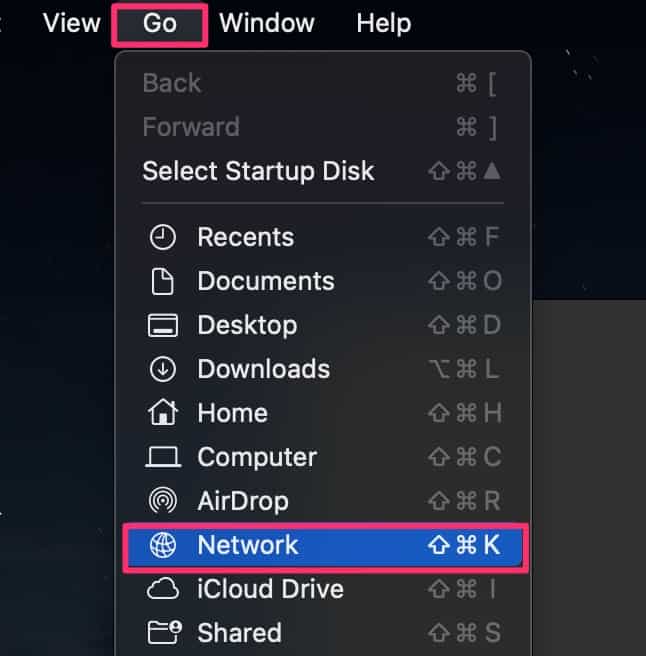
- Debería poder ver la Macbook con la que ha habilitado el uso compartido de archivos.
- Haga clic en el icono y haga clic en el botón Conectar como.
- Ingrese el nombre de usuario y la contraseña que usa para iniciar sesión con la otra Mac.
- Presiona el botón Conectar.
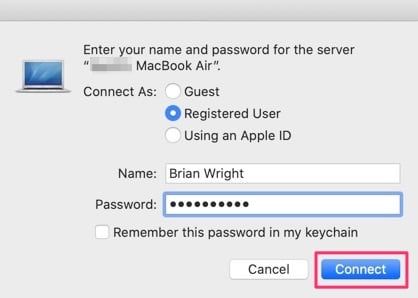
- Ahora, tendrá acceso a todos los archivos y carpetas en esa Mac.
- Para transferir los archivos, cópielos o arrástrelos a la ubicación deseada.
Usar AirDrop
Con AirDrop, puede compartir instantáneamente archivos, fotos y más con dispositivos Apple cercanos. Antes de comenzar el proceso, asegúrese de estar cerca del dispositivo Mac al que planea transferir los archivos. También deberá activar Wi-Fi y Bluetooth para acceder a esta funcionalidad.
Así es como puede activar AirDrop y compartir sus archivos.
- Buscador abierto.
- Dirígete al menú Ir y selecciona la opción AirDrop.
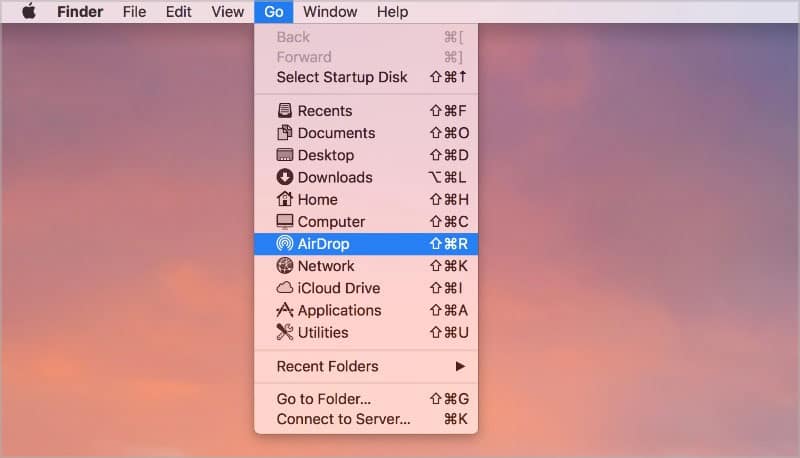
- Alternativamente, puede usar el atajo Comando + Shift + R para abrir la misma ventana.
- Desde el hipervínculo Permitirme ser descubierto por, haga clic en Todos.
- Dirígete a los archivos o carpetas que quieras compartir.
- Control-clic en el archivo/carpeta y haga clic en la opción Compartir.
- En el menú desplegable, seleccione AirDrop.
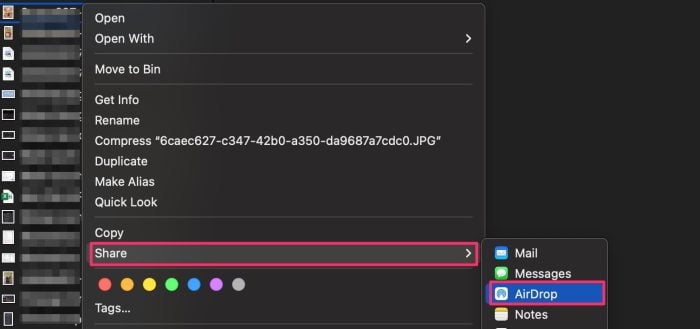
- Alternativamente, puede hacer clic en el icono Compartir en la esquina superior derecha de la ventana del buscador de pantallas y seleccionar AirDrop.
- Ahora, haga clic en su Mac desde la ventana.
- Haga clic en Aceptar para descargar el archivo a su dispositivo.
Usar iMessage
Si ha activado la misma cuenta de iCloud en su Mac, puede usar la aplicación iMessage para enviar y recibir archivos en ambas Mac. Este método es especialmente útil si solo necesita transferir algunos archivos. Para hacerlo,
- Navegue hasta el archivo que desea compartir.
- Control-clic en él, y haga clic en la opción Compartir.
- Ahora, en el menú desplegable, seleccione Mensajes.
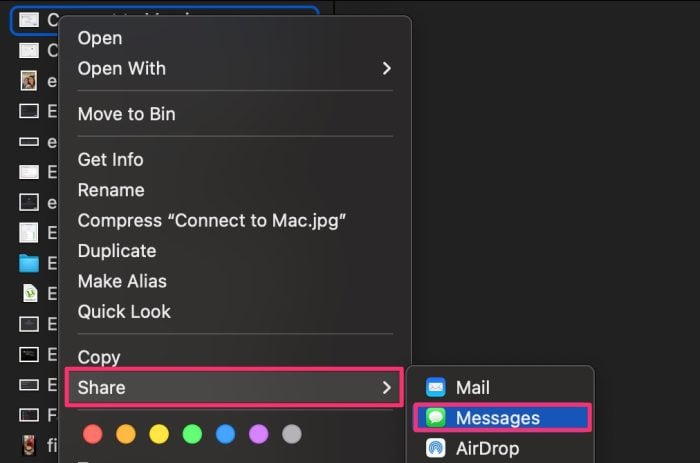
- Agrega un destinatario. Aquí, también puede agregar usted mismo.
- Finalmente, presione el botón Enviar.
Unidad de iCloud
Si ha habilitado y almacenado archivos en iCloud Drive, puede ver y transferir archivos fácilmente entre sus dispositivos Mac. Así es como puede habilitarlo.
- Navegue hasta la esquina superior izquierda y haga clic en el logotipo de Apple.
- Seleccione la opción Preferencias del sistema.
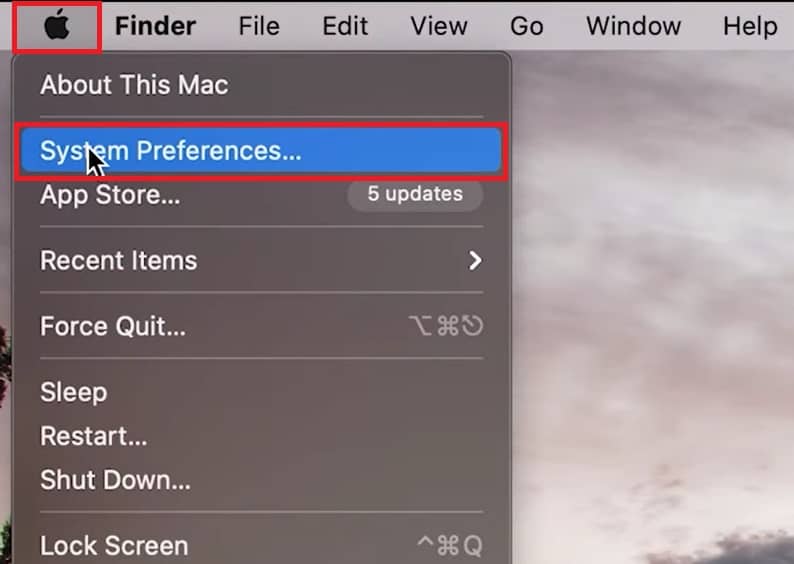
- Ahora, haga clic en el icono de ID de Apple.
- Desde el panel izquierdo, haz clic en iCloud.
- Asegúrese de que iCloud Drive esté marcado y haga clic en el botón Opciones.
- A continuación, marque la casilla de Escritorio y Carpetas de documentos.
Si tiene ciertos archivos fuera de estas carpetas, simplemente puede arrastrarlos al panel de iCloud Drive.
Usar la máquina del tiempo
Time Machine es una aplicación integrada en cada Mac diseñada para hacer una copia de seguridad de su información. Pero también puedes usar la misma opción para migrar todos tus datos de una Mac a otra. Necesita un disco duro externo para almacenar sus archivos para este método.
Además, en muchos casos, el formato de unidad externa predeterminado no es compatible con sus dispositivos Mac. Por lo tanto, tendrás que configurar su formato.
Aquí hay algunas guías paso a paso que puede seguir.
Paso 1: formatea tu dispositivo
- Use el comando de acceso directo + barra espaciadora para abrir la Utilidad de disco.
- En el panel izquierdo, en Externo, haga clic en su unidad externa.
- Haga clic en la opción Borrar de la barra de menú superior.
- Seleccione la opción Mac OS Extended (registrado) en la sección Formato.
- Haga clic en el botón Borrar para confirmar su acción.
Paso 2: copia de seguridad a través de Time Machine
- Ahora, dirígete al logotipo de Apple y selecciona Preferencias del sistema.
- Haga clic en el icono de la máquina del tiempo.
- A continuación, haga clic en el botón Seleccionar disco de copia de seguridad.
- Seleccione su unidad externa de la lista de opciones y haga clic en el botón Usar este disco.
- Una vez que se complete el proceso de copia de seguridad, expulse la unidad externa de su dispositivo Mac actual.
Paso 3: Transfiera la copia de seguridad de Time Machine
- A continuación, conecte su unidad externa a la otra Mac.
- Ahora, si está tratando con una nueva Mac, primero debe completar el proceso de configuración.
- En la página Transferir información a esta Mac, seleccione la opción Desde una Mac, Time Machine o Disco de inicio y presione el botón Continuar.
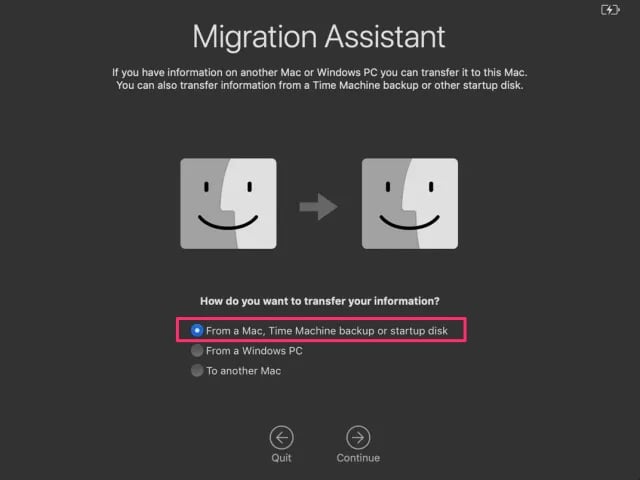
- Ahora, debería detectar automáticamente la copia de seguridad de Time Machine desde su disco duro externo.
- Seleccione la copia de seguridad y haga clic en Continuar.
- Finalmente, siga las instrucciones en pantalla para completar el proceso.
Alternativamente, si no es un dispositivo Mac nuevo, puede dirigirse al Asistente de migración y seleccionar la opción Desde una Mac, Time Machine o Disco de inicio y seguir el mismo procedimiento.
Usar servicios basados en la nube
Además de iCloud, también puede utilizar otros servicios alternativos basados en la nube. Estos pueden incluir Dropbox, Google Drive, etc. Dado que estos servicios tienden a almacenar todos los contenidos cargados en línea, todo lo que necesita hacer es dirigirse a su sitio web o aplicación y descargar los archivos necesarios.
Usar cable Thunderbolt 3
Si tiene un cable Thunderbolt 3, puede usar fácilmente esta conexión por cable para transferir archivos entre sus Mac. Solo necesitará configurar ciertos ajustes en su red. Aquí sabrás como podrás hacerlo.
- Primero, conecte su cable Thunderbolt 3 a sus dispositivos.
- Dirígete al logotipo de Apple y haz clic en Preferencias del sistema.
- Haga clic en el icono de red.
- Ahora, haga clic en el ícono + en la esquina inferior izquierda.
- En la sección de interfaz, haga clic en Thunderbolt Bridge en el menú desplegable.
- Haga clic en el botón Crear > Aplicar.
- A continuación, siga el mismo proceso para la otra Mac.
- Su estado ahora debería mostrar IP autoasignada en las Preferencias de red en ambos dispositivos.
- Ahora, seleccione la conexión ThunderBolt y haga clic en el botón Avanzado.
- Tome nota de la dirección IPv4.
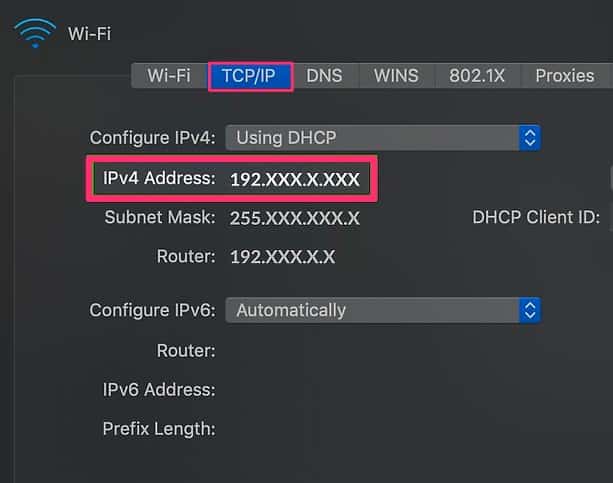
- Regrese a Preferencias del sistema y haga clic en Compartir archivos.
- Habilite la opción para compartir archivos para la Mac a la que desea transferir archivos.
- Ahora, cambie a la Mac para la que no ha habilitado el uso compartido de archivos.
- Abre Finder y dirígete al menú Ir.
- Seleccione la opción Conectar al servidor.
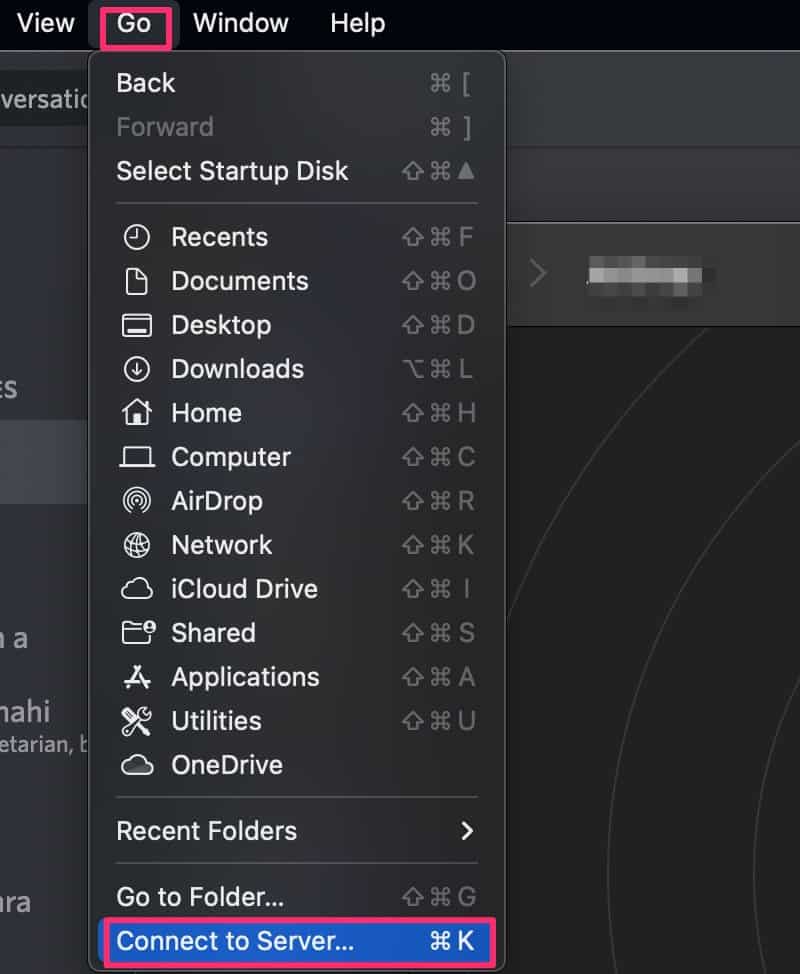
- Ahora, debajo de la Dirección del servidor, escriba la dirección IP que acaba de anotar y haga clic en Conectar.
- Espere unos segundos y debería ver el aviso de inicio de sesión. Ingrese su nombre y contraseña y haga clic en Conectar.
- Ahora, verá una lista de volúmenes que puede montar. Haga clic en Macintosh HD y presione Aceptar.
- Ahora, copie los archivos que desea compartir desde su dispositivo.
- Dirígete a Finder, y desde el panel izquierdo, en la sección Compartido, puedes ver el dispositivo Mac.
- Localiza la carpeta y presiona Pegar. La transferencia debería comenzar automáticamente.